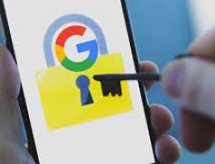cómo recuperar archivos de un celular Android que no prende[2024]
El móvil no se enciende de repente . ¿Qué podemos hacer y cómo podemos recuperar la información de tu celular que no prende Android ? En este artículo encontrarás los mejores tutoriales. ¡No te lo pierdas!
Actualmente con el desarrollo de la tecnología, los teléfonos móviles son cada vez más funcionales, por ejemplo, desde las primeras llamadas telefónicas hasta los actuales pagos por teléfono móvil, que nos hacen la vida cada vez más cómoda y nos hacen cada vez más inseparables de ellos, y se convierten en algo muy importante en nuestra vida cotidiana. Por lo general, los teléfonos móviles no aparecen muertos, pero cuando lo hacen, entramos en estado de pánico, como si estuviéramos desconectados del mundo entero. Este artículo investigamos el por qué el teléfono no se abre y te propongo algunos métodos para resolver este lío, al final te voy a ayudar a recuperar archivos importantes cuando se nos presenta problema real nuestro celular Android y no hay remedio de volver a encender. Quédate con nosotros para descubrirlos.
¿Qué puede causar que mi teléfono Android no se prende?
Supongo que muchos de vosotros planteáis esta pregunta con mucha preocupación :¿Por qué no se enciende mi móvil, qué puedo hacer? Ahora, deberíamos tener en cuenta estos puntos.
- Lo primero que debemos tener en cuenta es que la batería puede estar agotada o dañada.
- El sistema del celular quizás está averiado, debido al mal uso o mucho tiempo de usar. Esto pasa especialmente con los teléfonos de segunda mano.
- El teléfono ha sido dañado por la humedad o se ha caído.
- La rotura del botón del encendido que hace que el teléfono no funcione, o que el puerto de carga acumule polvo, impidiendo que el teléfono se cargue correctamente.
- El cargador o el enchufe están rotos.
¿Qué hacemos cuando un celular no se enciende?
Algunos de los problemas son muy fácil que resolver,solo necesitas cargar tu móvil o cambiar un cargador y eso, si el problema es la avería del sistema del móvil pues te recomiedo ir a resignarte a un técnico. Pero antes de por un técnico, puedes probar esta forma: formentar tu celular, cabe citar que este método borrará todos tus datos. Si aún te interesa cómo formentar el celular, este artículo te puede echar una mano: [3 Soluciones]Cómo formatear un Huawei con facilidad
¿Cómo recuperar archivos de un celular que no prende? [2 Formas]
Bueno, si las soluciones no funcionan, te recomiendo que compres un nuevo dispositivo sin embargo antes de todo es necesario que salvemos las informaciones del celular no prende, en plan las fotos, los chats de Whatsapp, los archivos, los contactos etc. Suena como si fuese una misión imposible, afortunadamente ahora tienes una oportunidad de conseguir toda la información que crees perdida aunque tu móvil no vuelva a encender, de hecho con el avance de la tecnología, esto ya no es algo difícil.
Método 1: Cómo recuperar archivos de un celular que no prende con una herramienta profesional
DroidKit esta magnífica herramienta puede ser un salvavidas, creada por alta tecnología la cual es 100% segura y fiable, hay múltiples funciones, entre ellos, Extractor de datos-Del dispositivo bloqueado sirve para tu caso, puede recuperar cualquier dato que se te ocurra sin root, ya sea chats de WhatsApp, mensajes, contactos o sea las fotos, videos y más datos esenciales de hasta 13 tipos , la interfaz es clara y amigable para todos los tipos de usuarios, ahora sigue leyendo, los pasos son muy sencillos:
Paso 1: Descarga DroidKit, instálala en tu PC o Mac.
Descargar para Windows Windows 7/8/10/11 Descargar para MacMac OS X 10.7 – macOS 12
Paso 2: Una vez instalado, conecta el dispositivo averiado a tu computador mediante el uso del cable USB. Luego abre el porgrama y elige “Del dispositivo bloqueado”.
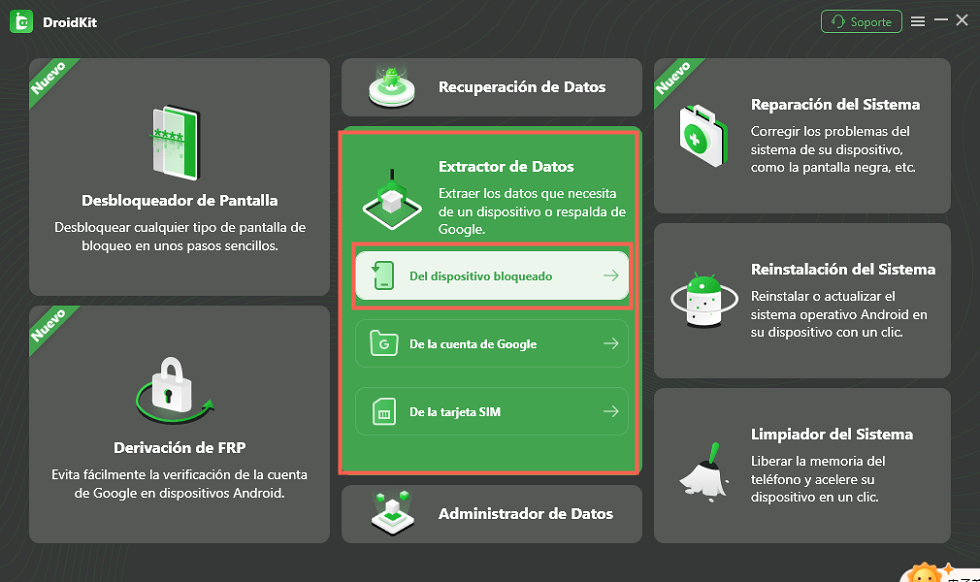
Cómo recuperar archivos de un celular que no prende
Paso 3: A contuniación, llega el momento de escoger los datos que quieras recuperar, y haz el clic en “Empezar” ya estamos a punto de conseguir el éxito.
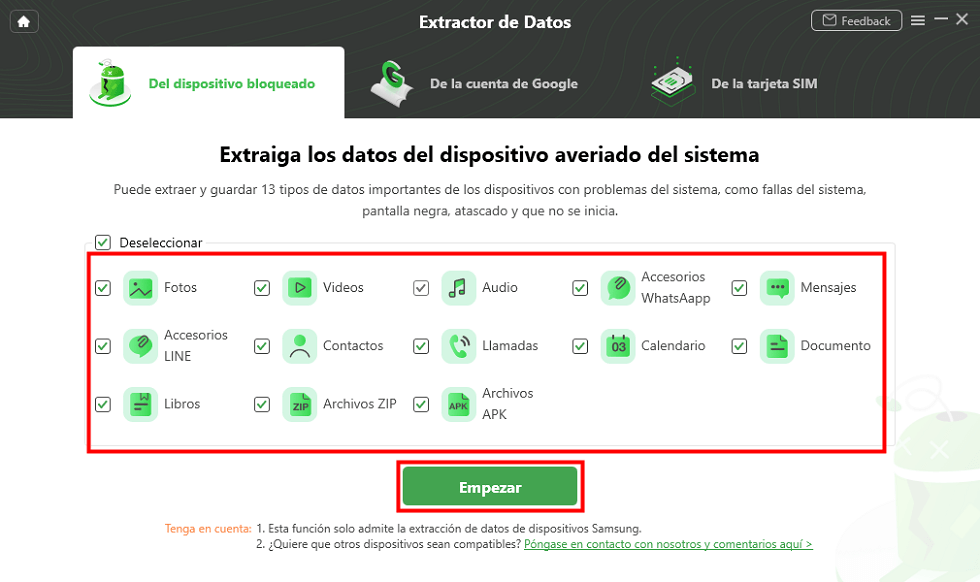
Puedes seleccionar el tipo de datos que quieras recuperar, solo tienes que dar clic a Empezar y conectar tu dispositivo por USB
Paso 4: A partir de aqui, el programa analizará tu celular, luego podrás previsualizar los tipos de datos que quieras recucperar, en ese momente, puedes grabar todas las informaciones a tu dispositivo o a PC.
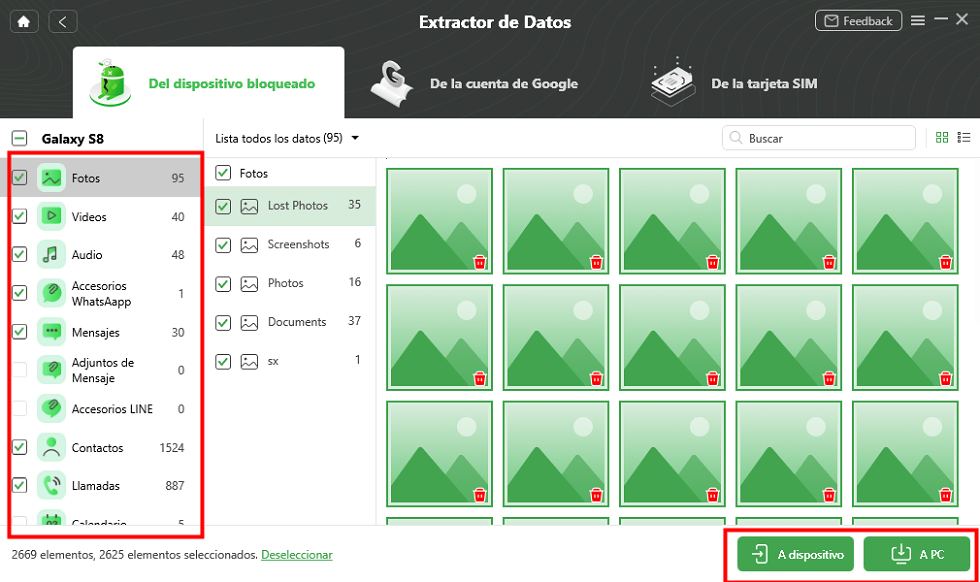
Selecciona los tipos de datos para recuperar archivos de un celular que no prende
Método 2: Cómo recuperar información de un celular que no prende desde tarjeta SD
Cómo una herramienta profesional,DroidKit también es capaz de recuperar información de la trajera SD de tu celular con su función Recuperación de datos-Recuperación de la tarjeta SD. No me rollo más, vamos a seguir los pasos juntos:
Paso 1:Igualmente, el primer paso es dscargar y instalar DroidKit en tu PC o MAC
Paso 2: Activa DroidKit y haz clic en “Recuperación de la tarjeta SD”.
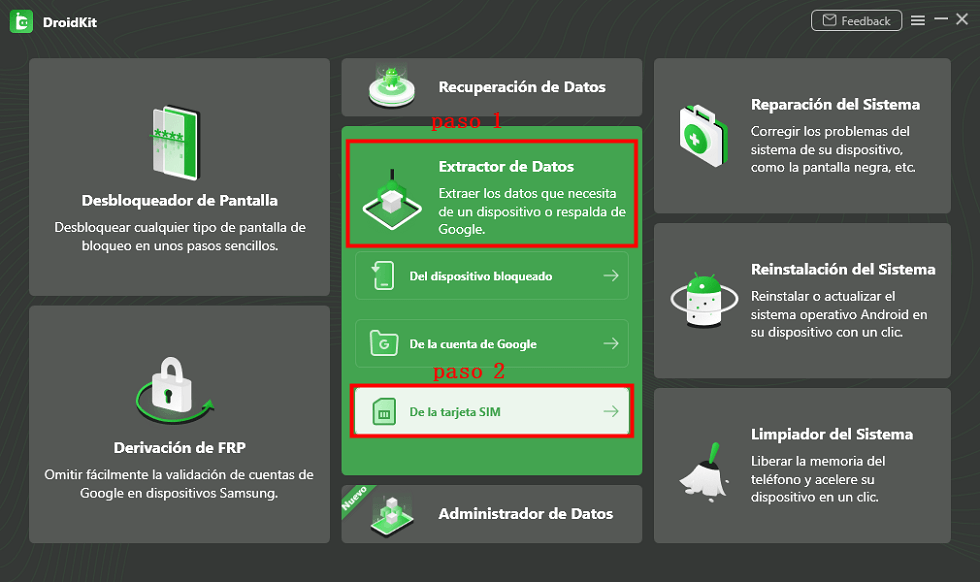
Haz clic en De la tarjeta SIM a recuperar archivos de un celular que no prende
Paso 3: Desde aqui, tienes dos opciones, entre ellos elige “Recuperación estándar” y haz clic en “Siguiente”.
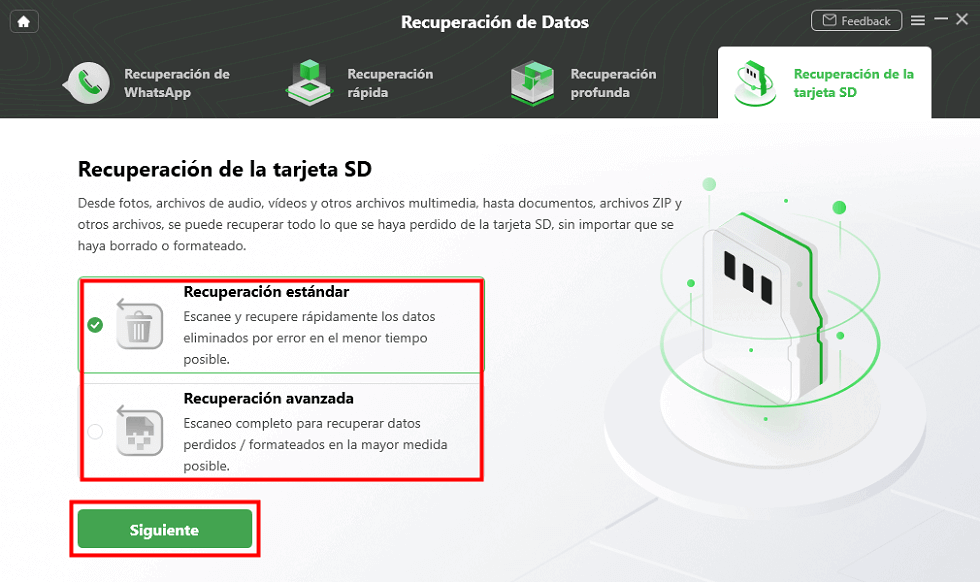
Selecciona Recuperación estándar para recuperar informacion de un celular que no prende
Paso 4: A partir de aqui, lee la indicación en la pantalla y inserta tu tarjeta SD en un lector de tarjetas, después conéctalo a tu PC/Mac. Una vez la tarjeta SD está conectada, presionamos el botón “ Siguiente”.
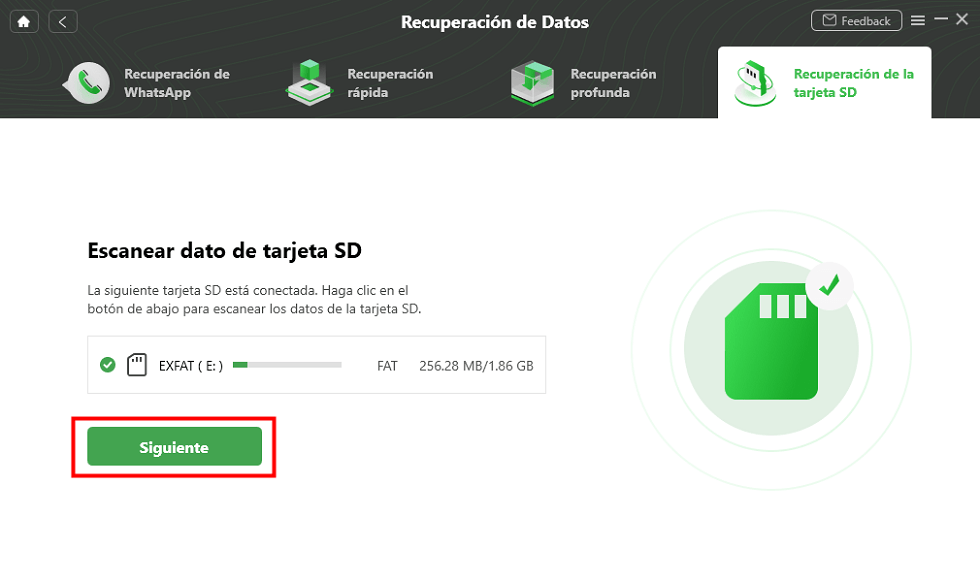
DroidKit va a escanear los datos de tu tarjeta SD
Paso 5: DroidKit escaneará la tarjeta SD, después de eso, elige los datos que quieras recuperar, luego los transferirá automáticamente al haz clic en “A PC”.
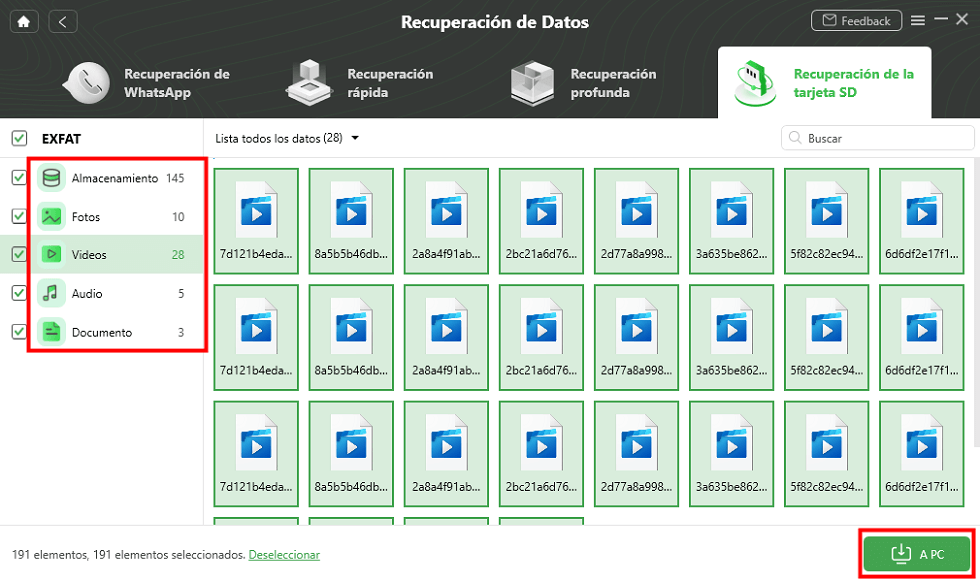
Selecciona los datos para recuperar informacion de un celular que no prende
Paso 6: Al final, la recuperación de tus datos finalizada con éxito.
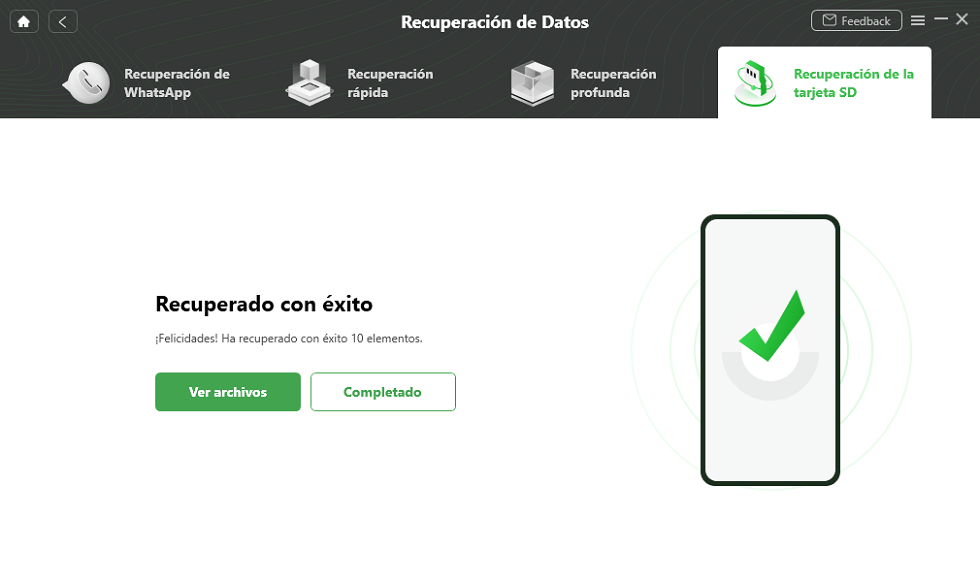
Recuperar archivos de un celular que no prende Android con éxito
Conclusión
¿Cómo?, ¿deseas una herramienta con más funciones? DroidKit puede cumplir todas tus ilusiones, tales como desbloquear la pantalla de celular Android, solucionar problemas del sistema sin root y mucho más, no sé a qué más estás esperando, descarga DroidKit para explotar más informaciones y volver a tener tus datos con solo unos pocos clics y minutos.
Producto-relacionado preguntas? Contacta nuestro equipo de soporte para soluciones rápidas >